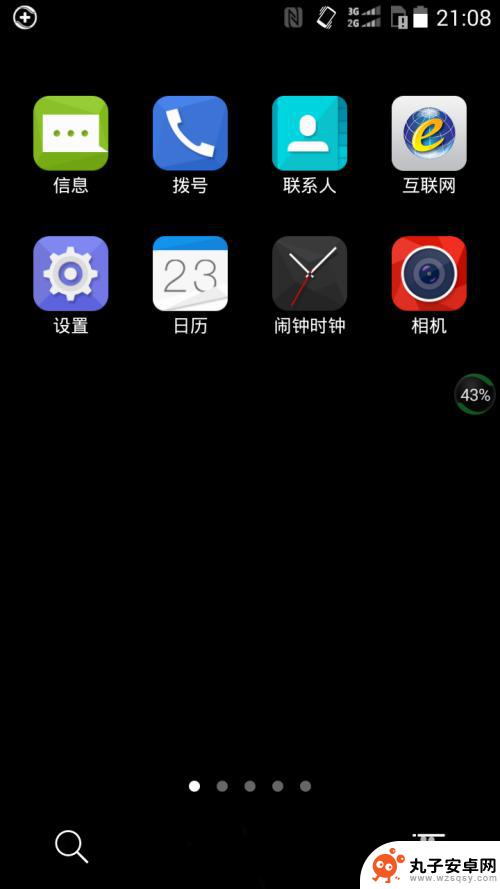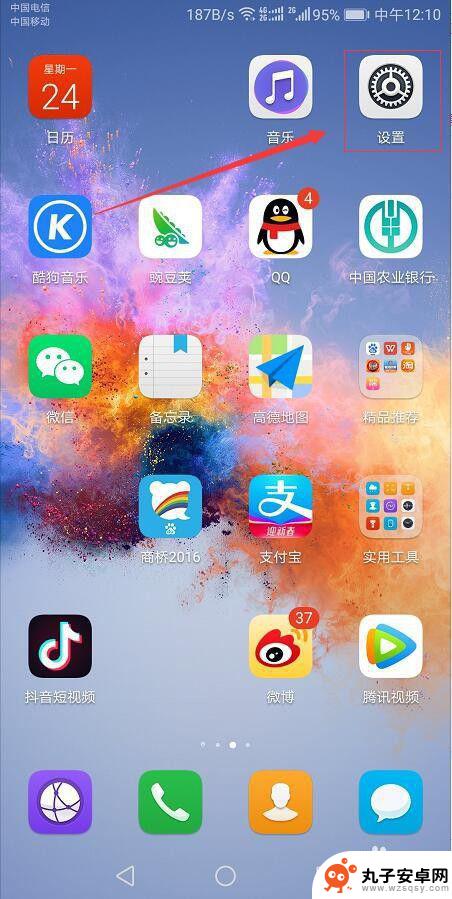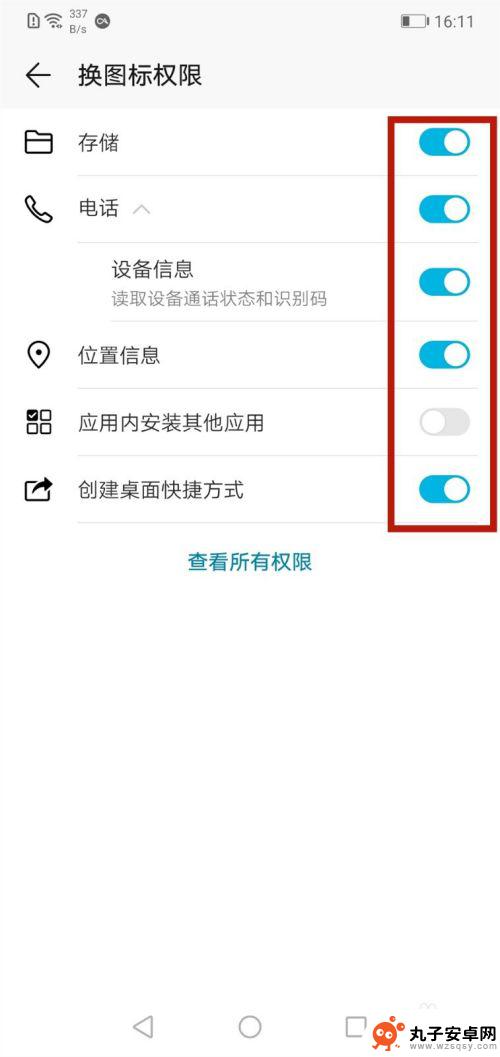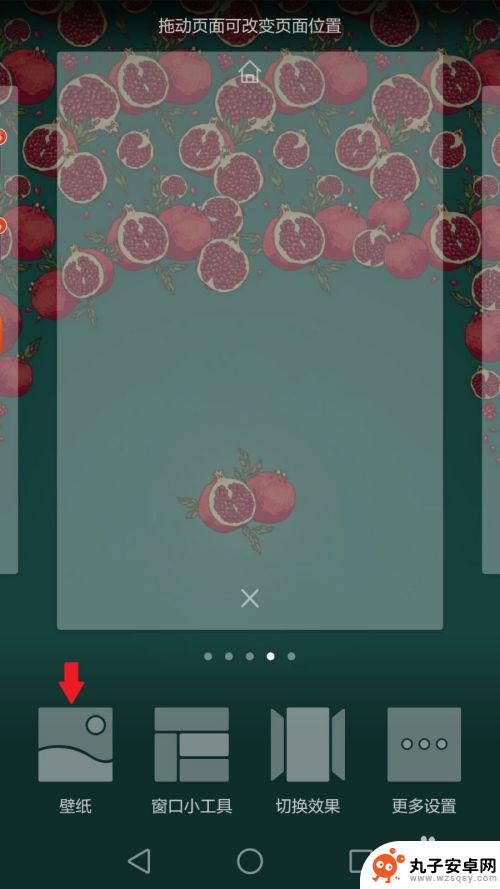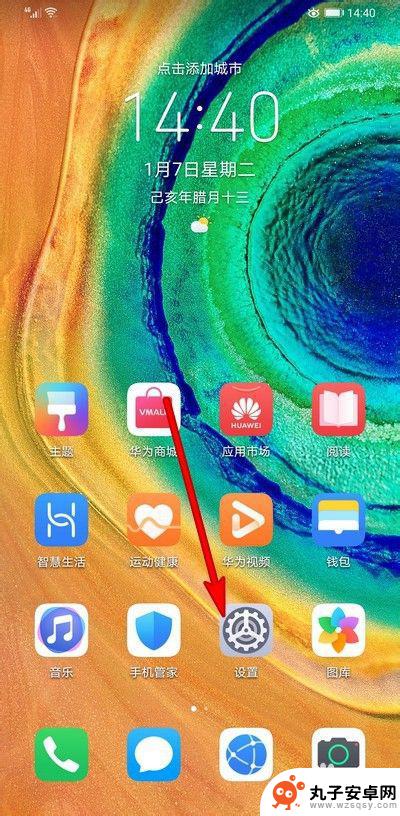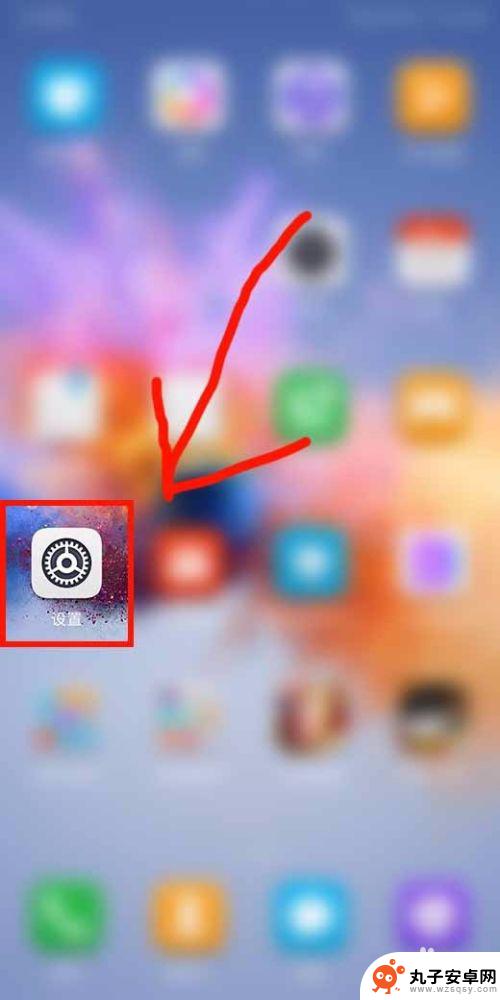如何替换自己的手机桌面 安卓手机如何设置自动更换手机壁纸
时间:2024-10-22来源:丸子安卓网
在当今社会,手机已成为我们生活中不可或缺的一部分,而手机桌面作为我们每天都会频繁接触的界面,如何设置得更加个性化和有趣就显得尤为重要。对于安卓手机用户来说,设置自动更换手机壁纸是一个很好的选择。通过简单的设置,可以让手机桌面时刻焕然一新,给人焕然一新的感觉。下面就来看看如何替换自己的手机桌面,让手机壁纸随心变化。
安卓手机如何设置自动更换手机壁纸
具体步骤:
1.首先,你壁纸软件或者百度图片等地方下载几张自己喜欢的。想设置为壁纸的高清图片,备用。不限制张数,你喜欢的就行。
2.打开你手机里的壁纸精灵,点击选择壁纸设置,选中自动更换设置。
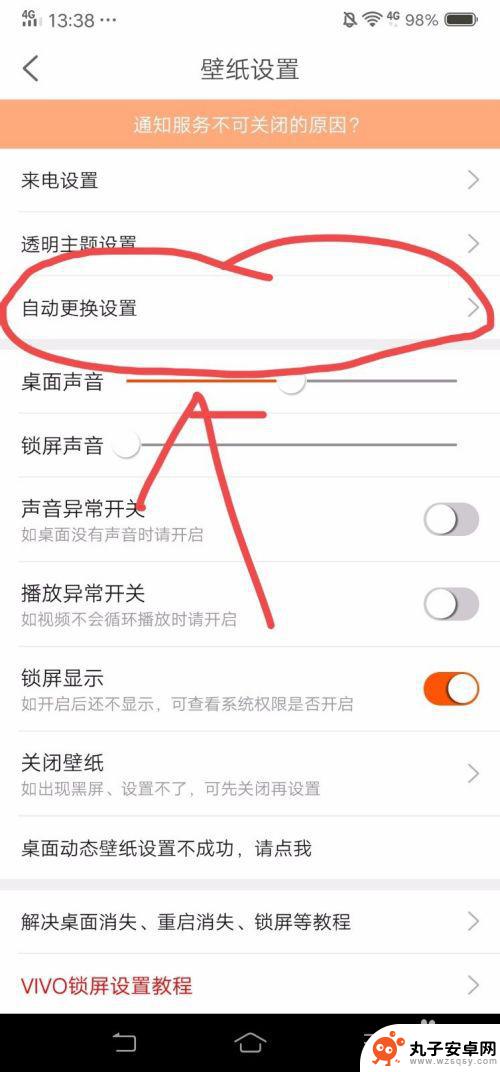
3.打开自动更换按钮,选择自动更换的壁纸类型:动态壁纸/静态壁纸。添加更换内容,就是在添加处选择事前下载在本地的高清壁纸,选中。
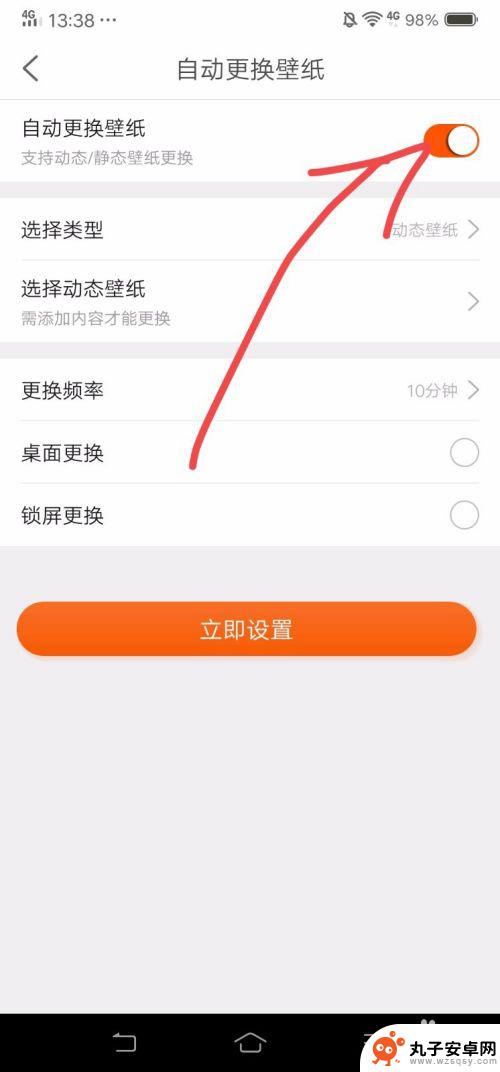
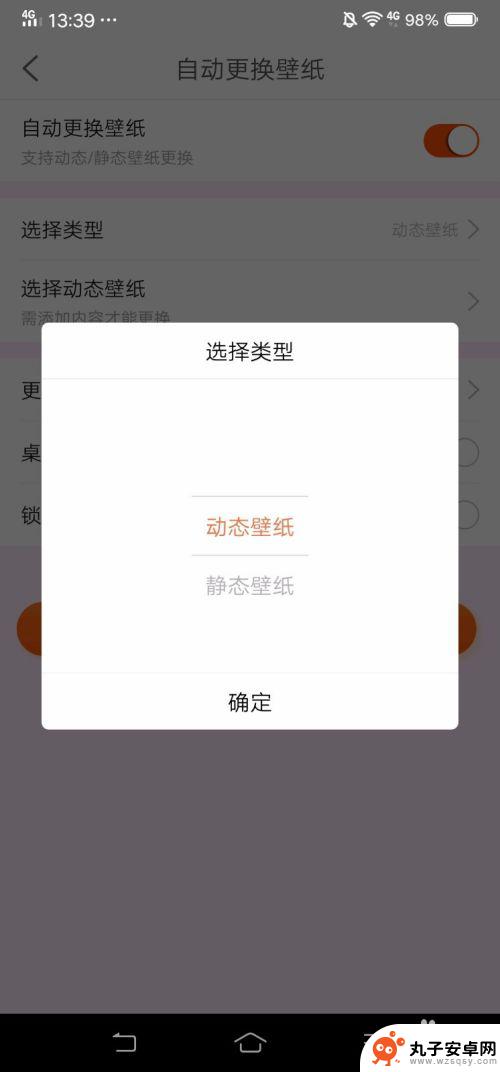
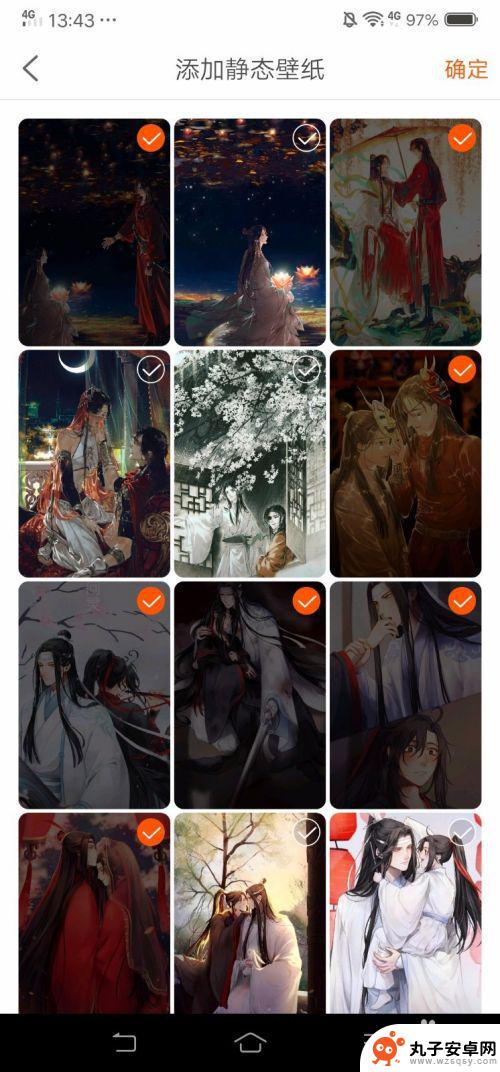
4.设置更换频率,可以选择10s-1天等不同的时间间隔。我一般是设置为一天一换的。
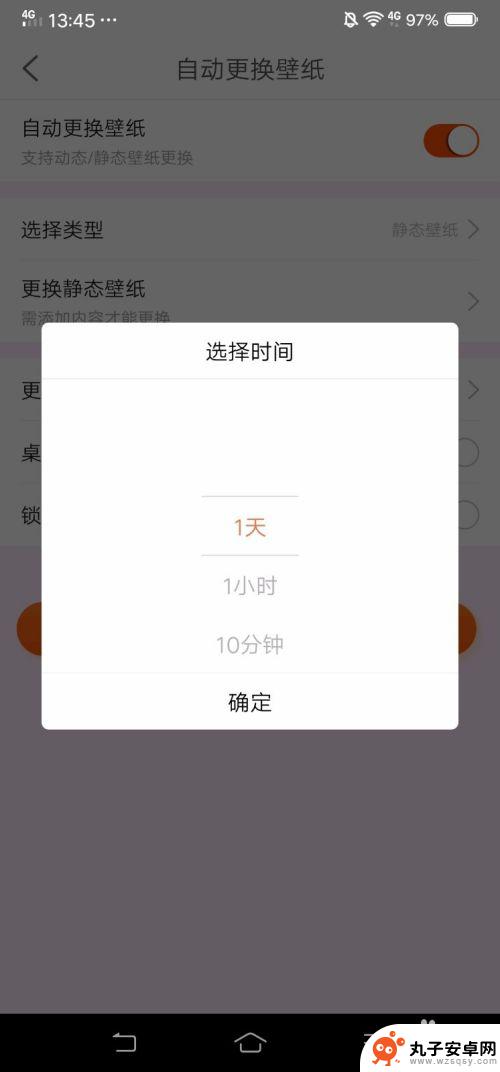
5.然后是选择,更换桌面壁纸还是更换手机锁屏。然后点击立即设置,一天一换的手机自动更换壁纸就设置好啦。
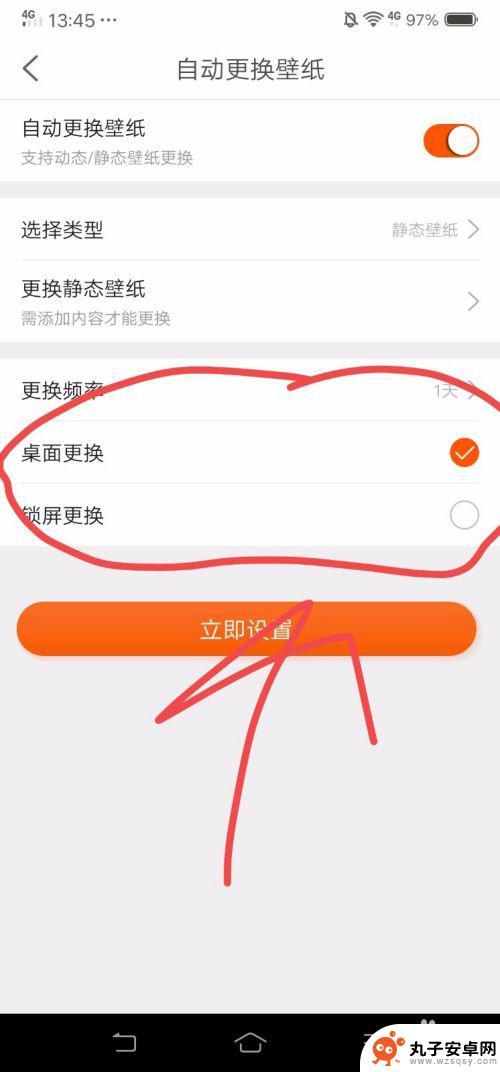
以上就是如何替换自己的手机桌面的全部内容,还有不懂得用户就可以根据小编的方法来操作吧,希望能够帮助到大家。